 DoudouLinux
DoudouLinux
Дети любят такой компьютер!
Языки сайта [ar] [cs] [de] [en] [es] [fa] [fr] [it] [ms] [nl] [pt] [pt_br] [ro] [ru] [sr] [sr@latin] [th] [uk] [vi] [zh]

Организация хот-спота WiFi
Ноябрь 2013 — последнее обновление Октябрь 2013Все версии этой статьи: [čeština] [English] [français] [русский]
DoudouLinux может создать сеть с определенной целью, которую называют также хот-спот WiFi. Если вы хотите, чтобы дети могли пользоваться сетью, например в чате или играх по сети, но не выходили во внешнюю сеть, есть простая альтернатива. Надо создать с помощью одного из ваших компьютеров хот-спот WiFi, затем подключить остальные компьютеры к вновь созданной сети. Процесс подробно описан ниже.
Создание сети по случаю
Чтобы создать хот-спот WiFi, кликните на значке сети в правом верхнем углу (в продвинутых сессиях). Появится меню, в самом низу которого будет команда “Create New Wireless Network…”:
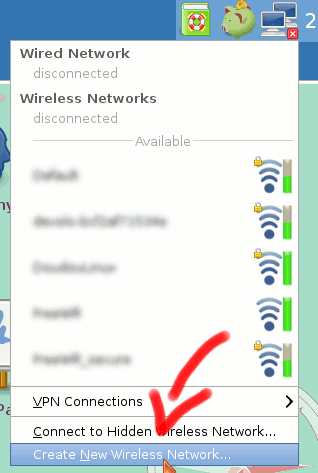
Клик на этой команде отобразит диалог:

Введите имя сети, здесь это “Doudou hotspot”. Можно задать пароль для подключения к сети, особенно если вы в людном месте, но это не обязательно. В этом примере мы создаем открытую сеть без пароля. Настройки можно изменить позже.
Когда закончите, просто нажмите кнопку “Create”. Затем вы увидите огоньки на значке сети, показывающие, что текущее соединение особенное: значок антенны слева от значка сигнала WiFi показывает, что это сеть, созданная по случаю (см. скриншот ниже).
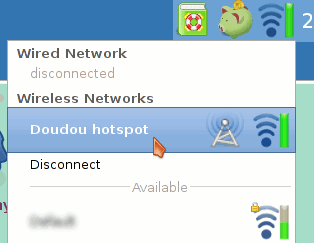
Если позже вы захотите изменить настройки вашей сети, можно сделать это при помощи редактора сетевых настроек. Для этого кликните правой кнопкой на значке сети. Появится маленькое меню, в котором надо выбрать “Edit Connections…”:
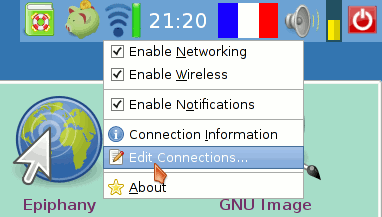
В показанном окне диалога выберите вкладку “Wireless”, чтобы найти настройки вашей специально созданной сети:
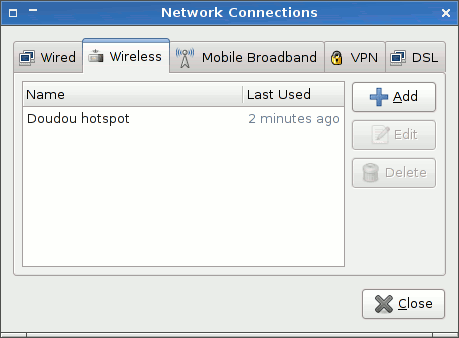
Выберите вашу сеть, затем команду “Edit”. Появится другое окно диалога, в котором вы можете изменить настройки вашего соединения, например, контроль доступа к сети для других компьютеров (“Wireless Security”). Может понадобиться отказ от автоматического соединения и запуска хот-спот WiFi в случае если подключения по умолчанию (кабельное или беспроводное) недоступно. Для этого снимите отметку с “Connect automatically” в верхней части окна.
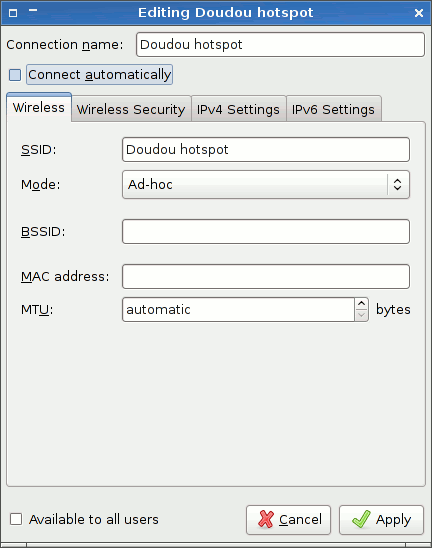
Восстановление ранее созданной сети по случаю
Если вы уже создали хот-спот WiFi на вашем компьютере, не нужно создавать новый каждый раз, когда он вам понадобился. Хотя этот тип сети не сохраняется в списке доступных беспроводных сетей, такую ранее созданную сеть можно восстановить при помощи команды “Connect to Hidden Wireless Network…” этого меню (см. первый скриншот на этой странице). В окне диалога (см.ниже) просто выберите имя вашей сети по случаю и команду “Connect”.
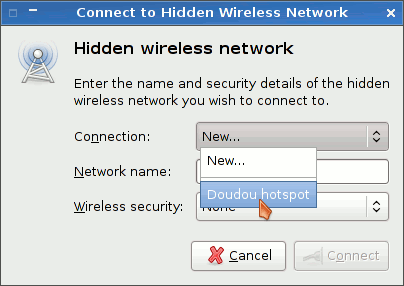
Соединение с другими компьютерами DoudouLinux
Когда сеть по случаю работает, все компьютеры неподалеку должны подключиться к ней. Обратите внимание, что подключение может занять 1-2 минуты пока утилита управления сетью обновит список доступных сетей.
Сеть, созданная по случаю несколько отличается от других беспроводных сетей. Поэтому в списке доступных сетей она отображается со значком антенны рядом со значком беспроводной сети:
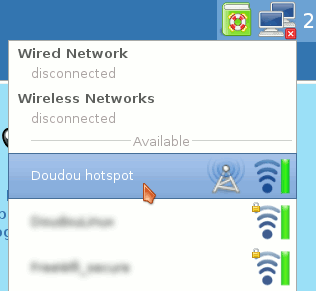
Справка
-
Программы
-
Настройка
- Настройка мыши
- Настройка звука
- Настройки экрана
- Раскладка клавиатуры
- Дата, время и часовой пояс
- Меню выбора сессий
- Как пользоваться флэш-картой или USB-диском
- Использование принтера
- Языковые настройки
- Как работать в сети
- Организация хот-спота WiFi
-
Вопросы и проблемы
- Полезные советы
- Часто задаваемые вопросы
- Известные проблемы
- Сообщить о проблеме с оборудованием
- Замечания к текущей версии
-
Дополнительная настройка
- Защита конфиденциальности пользователя
- Родительский контроль
- Контроль использования компьютера
- Сохраняемость данных
- Создание загрузочного USB-носителя DoudouLinux
- Установка DoudouLinux на компьютер
-
Версия в работе
 Copyright © DoudouLinux.org team - Весь текст с данного сайта публикуется по условиям лицензии
Creative Commons BY-SA
Copyright © DoudouLinux.org team - Весь текст с данного сайта публикуется по условиям лицензии
Creative Commons BY-SA











